Tách tài liệu
Có hai cách để tách tài liệu: chỉ định vị trí (trang thứ mấy) để tách và chỉ định đơn vị (bao nhiêu trang) để tách.
Ghi chú
- Để biết các định dạng tệp có thể thao tác, vui lòng tham khảo “Tệp có thể thao tác/chỉnh sửa tài liệu”.
- Bạn có thể chọn từng tệp một.
- Trong một thao tác, bạn có thể chia một tệp tối đa thành 100 tệp.
- Không thể tách các tài liệu lớn hơn 1 GB.
- Có thể hiển thị tối đa 300 trang trên màn hình. Không thể tách các trang không được hiển thị.
Tách tài liệu
Tài liệu đang được tách bị khóa và sẽ được mở khóa sau khi tách xong.
Quy trình
1.
Chọn tài liệu để tách và chọn [Tách] từ Menu nhanh.
Màn hình [Tách] sẽ được hiển thị.
2.
Bạn có thể sử dụng một trong các phương pháp sau để tách.
-
Chỉ định các vị trí (trang thứ mấy) để tách
Trên màn hình [Tách], nhấp vào vị trí trang mà bạn muốn tách tài liệu. Có thể đặt nhiều vị trí tách ở bất kỳ vị trí nào.
Ví dụ: nhấp vào các trang 2, 4 và 5 và các dòng tách sẽ được đặt.
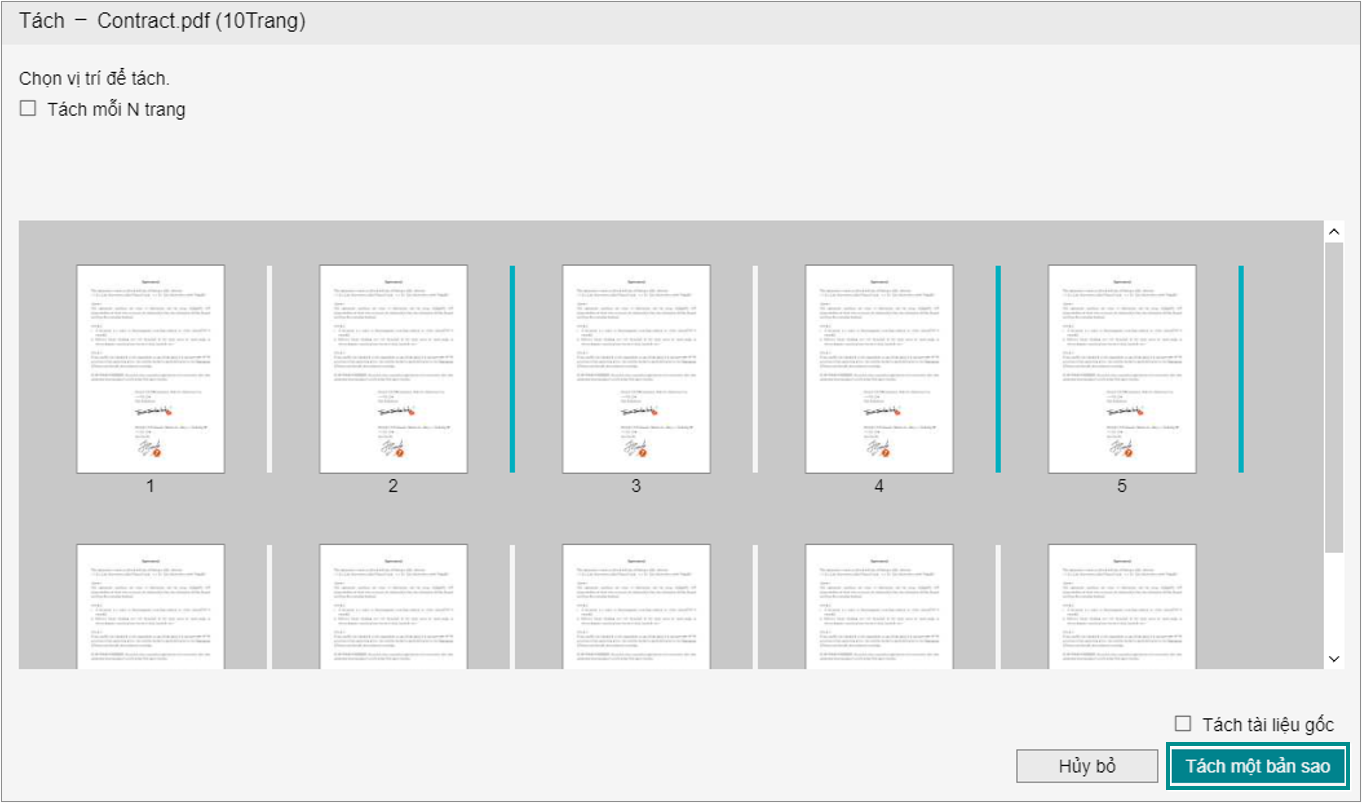
-
Chỉ định một đơn vị (bao nhiêu trang) để tách
Trên màn hình [Tách]. chọn hộp kiểm [Tách mỗi N trang] và nhập [Số lượng trang đã tách].
Ví dụ: nếu bạn đặt số lượng trang được tách thành 3, một dòng tách sẽ được đặt sau mỗi 3 trang.
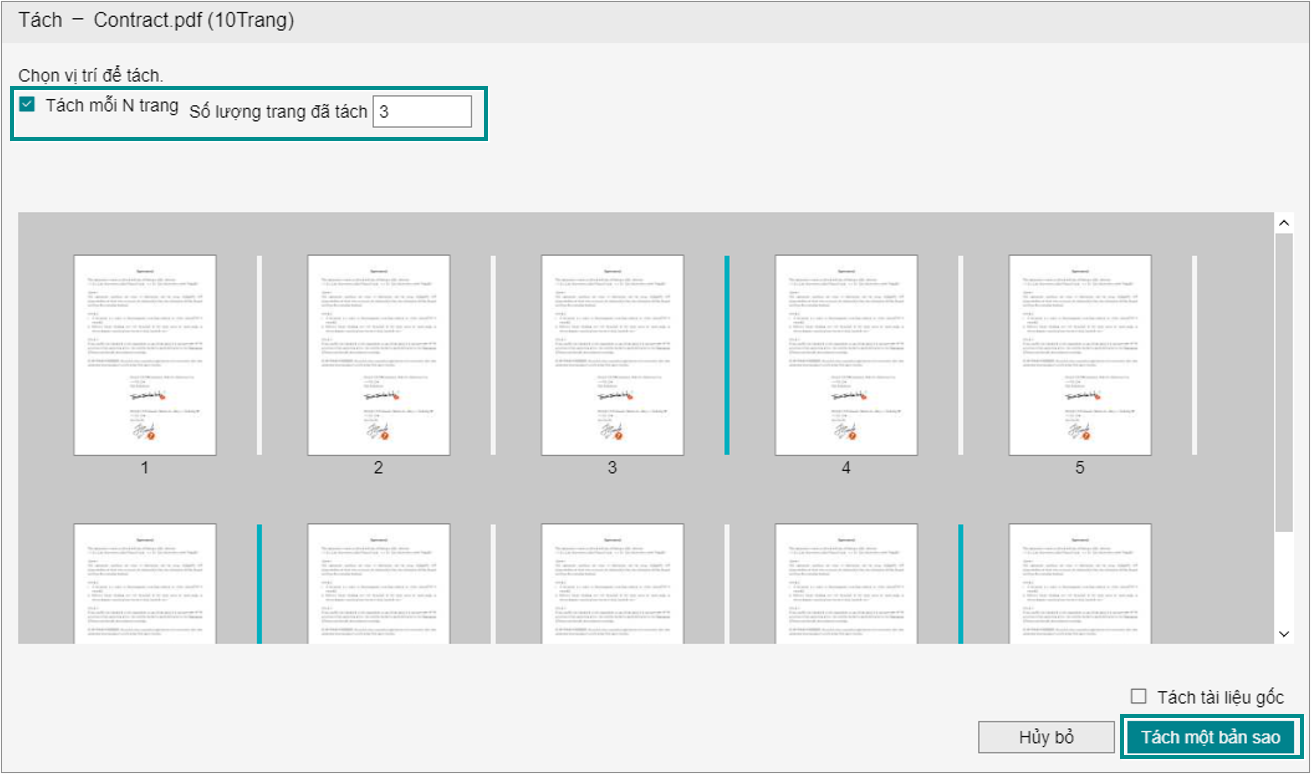
Tách tài liệu gốc
Tài liệu gốc sẽ bị ghi đè bởi tài liệu đầu tiên sau khi tách.
Bạn chỉ có thể tách tài liệu gốc khi tài liệu bạn đã tách là tài liệu PDF hoặc XDW.
Tất cả các tài liệu ngoài tài liệu đầu tiên sẽ là tài liệu mới. Tên tài liệu mới là "(tên tài liệu gốc) + (-) + (số có 5 chữ số)".
Ví dụ: TênTàiLiệuGốc-00001.pdf
Nếu tài liệu bạn đã tách là tài liệu XDW, tài liệu mới sẽ được tạo dưới dạng tài liệu XDW.
Nếu không phải là tài liệu XDW, các tài liệu mới sẽ được tạo dưới dạng tài liệu PDF.
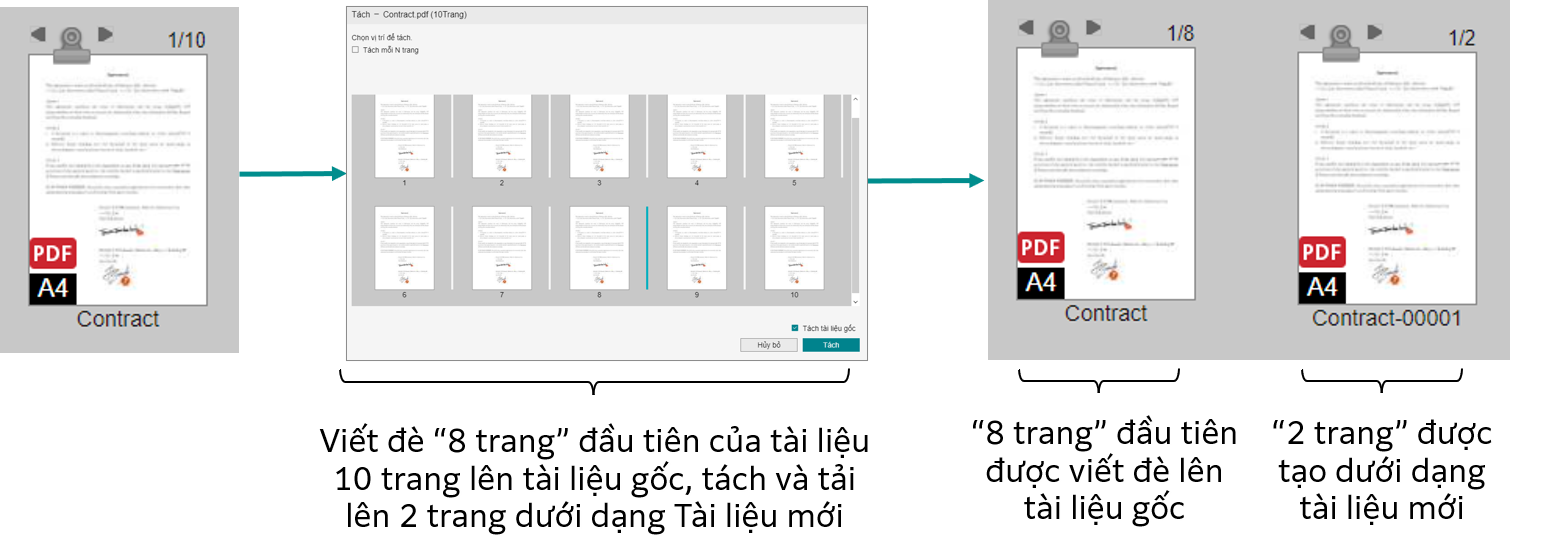
Bạn chỉ có thể tách tài liệu gốc khi tài liệu bạn đã tách là tài liệu PDF hoặc XDW.
Tất cả các tài liệu ngoài tài liệu đầu tiên sẽ là tài liệu mới. Tên tài liệu mới là "(tên tài liệu gốc) + (-) + (số có 5 chữ số)".
Ví dụ: TênTàiLiệuGốc-00001.pdf
Nếu tài liệu bạn đã tách là tài liệu XDW, tài liệu mới sẽ được tạo dưới dạng tài liệu XDW.
Nếu không phải là tài liệu XDW, các tài liệu mới sẽ được tạo dưới dạng tài liệu PDF.
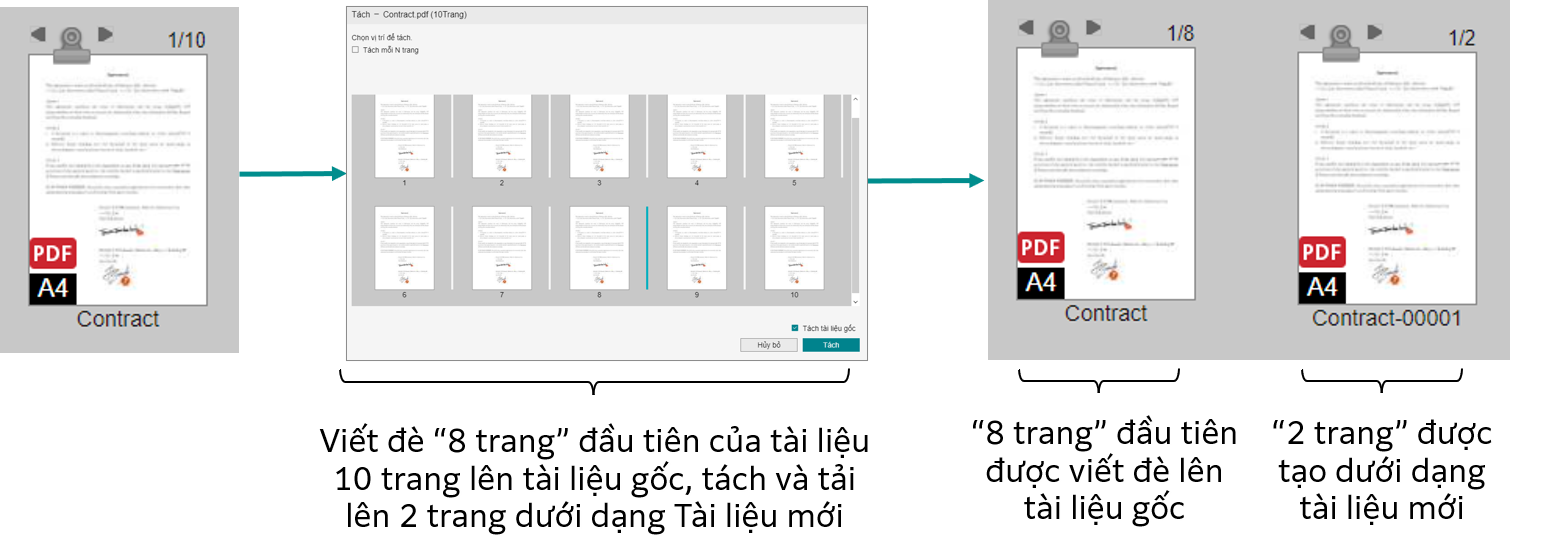
1.
Nhấp vào [Tách].
2.
Nếu giá trị mặc định của [Thừa hưởng giá trị thuộc tính] trong  [Thiết lập cá nhân] được đặt là [Chọn lúc thời gian chạy], hộp thoại [Tách] sẽ được hiển thị. Chọn một hành động và nhấp [OK].
[Thiết lập cá nhân] được đặt là [Chọn lúc thời gian chạy], hộp thoại [Tách] sẽ được hiển thị. Chọn một hành động và nhấp [OK].
Ghi chú
Nếu tài liệu nguồn bị khóa khi bạn thực hiện [Tách tài liệu gốc], tài liệu đầu tiên sau khi tách sẽ vẫn bị khóa.
Tách một tài liệu bản sao
Tạo một bản sao cho tài liệu rồi sau đó tách tài liệu ấy. Tài liệu gốc vẫn còn nguyên vẹn.
Tên tài liệu sau khi tách là "(tên tài liệu gốc) + (-) + (số có 5 chữ số)".
Ví dụ: TênTàiLiệuGốc-00001.pdf, TênTàiLiệuGốc-00002.pdf, v.v.
Nếu tài liệu bạn đã tách là tài liệu XDW, tài liệu mới sẽ được tạo dưới dạng tài liệu XDW.
Nếu không phải là tài liệu XDW, các tài liệu mới sẽ được tạo dưới dạng tài liệu PDF.
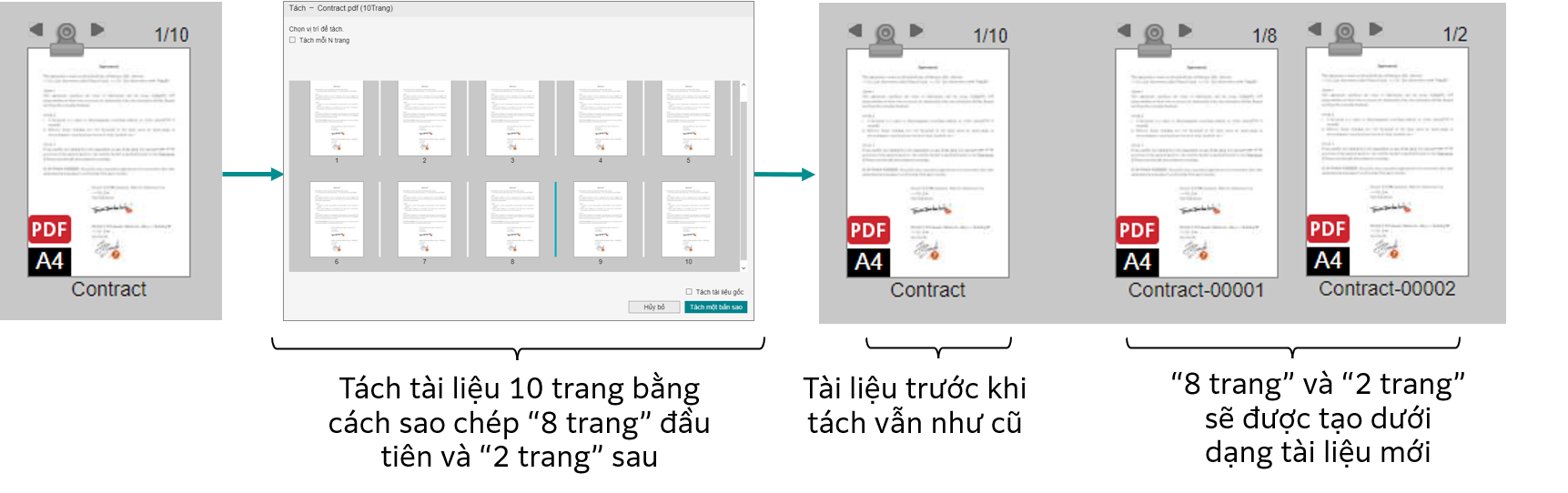
Tên tài liệu sau khi tách là "(tên tài liệu gốc) + (-) + (số có 5 chữ số)".
Ví dụ: TênTàiLiệuGốc-00001.pdf, TênTàiLiệuGốc-00002.pdf, v.v.
Nếu tài liệu bạn đã tách là tài liệu XDW, tài liệu mới sẽ được tạo dưới dạng tài liệu XDW.
Nếu không phải là tài liệu XDW, các tài liệu mới sẽ được tạo dưới dạng tài liệu PDF.
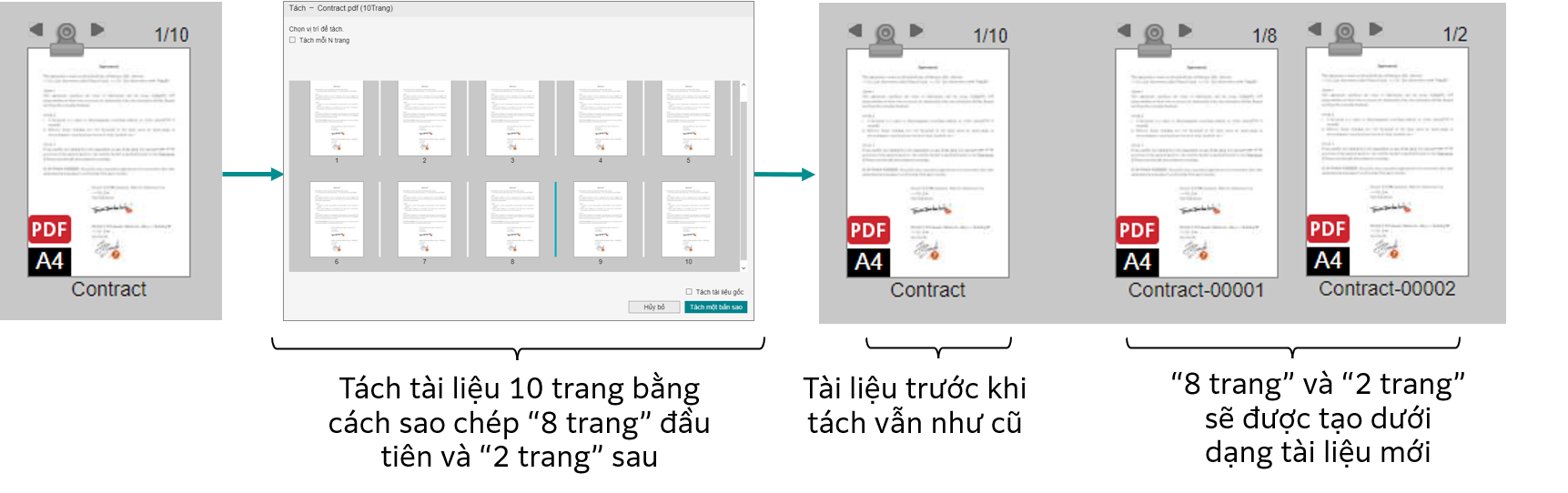
1.
Xóa hộp kiểm [Tách tài liệu gốc] và nhấp vào [Tách một bản sao].
2.
Nếu tài liệu gốc không phải là tài liệu PDF hoặc XDW, hãy nhấn [OK] trên màn hình xác nhận.
3.
Nếu giá trị mặc định của [Thừa hưởng giá trị thuộc tính] trong  [Thiết lập cá nhân] được đặt là [Chọn lúc thời gian chạy], hộp thoại [Tách] sẽ được hiển thị. Chọn một hành động và nhấp [OK].
[Thiết lập cá nhân] được đặt là [Chọn lúc thời gian chạy], hộp thoại [Tách] sẽ được hiển thị. Chọn một hành động và nhấp [OK].
Ghi chú
Nếu tài liệu nguồn bị khóa và tài liệu bản sao bị tách, tài liệu sau khi tách sẽ không bị khóa.
Khi tài liệu nguồn có đính kèm
Sau khi tách, các đính kèm được liên kết với toàn bộ tài liệu được đính kèm với tài liệu có chứa trang vốn là trang đầu tiên của tài liệu nguồn.
Các đính kèm trên các trang sẽ vẫn được đính kèm vào các trang tương ứng của tài liệu sau khi tách.
Các đính kèm trên các trang sẽ vẫn được đính kèm vào các trang tương ứng của tài liệu sau khi tách.
Thay đổi hành động mặc định khi tách một tài liệu
Quy trình
1.
Nhấp vào biểu tượng  trong tiêu đề điều hướng.
trong tiêu đề điều hướng.
2.
Trong [Thừa hưởng giá trị thuộc tính], chọn một trong các mục sau.
- Chọn lúc thời gian chạy
Bạn sẽ nhìn thấy một hộp thoại để chọn có thừa hưởng hay không thừa hưởng các giá trị thuộc tính từ tài liệu gốc khi tách một tài liệu. - Làm theo thiết đặt dưới đây
Bạn có thể chọn có thừa hưởng hay không thừa hưởng các giá trị thuộc tính của tài liệu gốc.
3.
Nhấp vào [Lưu].
Ghi chú
Nếu [Chọn lúc thời gian chạy], bạn chọn hành động khi tách một tài liệu, nhưng bạn có thể lưu lại thiết đặt bằng cách đánh dấu vào hộp kiểm [Lưu lại thiết đặt này trong thiết đặt người dùng của bạn và không hiện lại nữa].